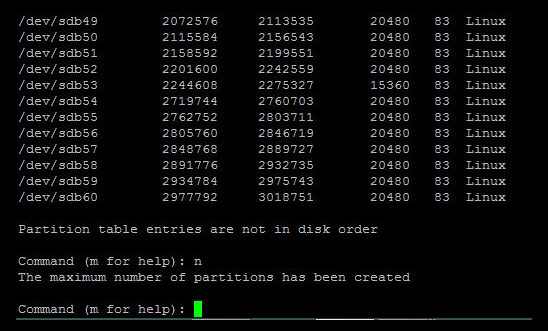Linux es uno de los sistemas operativos más populares utilizados en la era actual con el beneficio adicional de poder utilizar cualquier software de código abierto . Tiene una interfaz de usuario maravillosa y da acceso a uso profesional en diferentes plataformas. Para crear espacio y hacer que las operaciones del sistema sean fáciles y fluidas, necesita usar un administrador de particiones de Linux.
Para un usuario novato, es importante aprender primero qué es una herramienta de administrador de particiones y cómo funciona en los sistemas operativos Linux y Ubuntu . Hay varias herramientas de partición de código abierto disponibles que puede aplicar fácilmente a sus sistemas cuidando mucho el espacio en disco y el mantenimiento.
¿Qué es un administrador de particiones?
Un administrador de particiones es una herramienta que ayuda a un usuario en una división lógica del disco duro de un sistema. Esta división es tratada como una unidad separada por los sistemas operativos y de archivos. El uso de herramientas de administración de división de disco puede ayudarlo a crear, cambiar el tamaño, eliminar y manipular particiones. Una tabla de particiones puede registrar la ubicación y el tamaño de la partición.
Las mejores herramientas de administrador de particiones de Linux / Ubuntu
Hemos enumerado aquí los 5 mejores administradores de particiones para Linux / Ubuntu que lo ayudarán con todo el proceso de administración de discos y administrarán los discos de su computadora sin problemas.
1. Fdisk
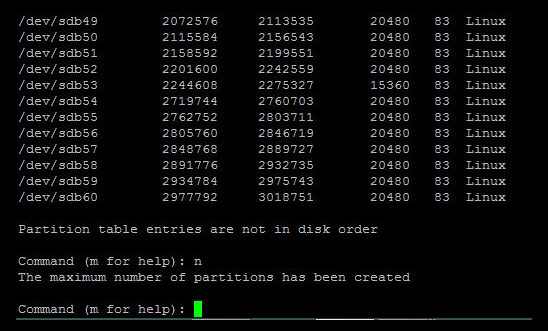
Una de las herramientas de administración de disco más poderosas que se utiliza para crear y manipular tablas de particiones de disco. Utilice esta utilidad basada en texto para ver y administrar particiones del disco duro en Linux / Ubuntu. Fdisk es un programa basado en cuadros de diálogo que también comprende tablas de particiones GPT, MBR, Sun, SGI y BSD. Esta herramienta es eficaz para crear espacio para nuevas particiones, organizar y reorganizar espacio para unidades nuevas y antiguas, o mover datos a nuevos discos. Con el uso de Fdisks, los dispositivos de bloque se pueden dividir en uno o más discos lógicos, llamados particiones.
Consiguelo aqui
2. GNU Parted

GNU parted es otra herramienta de partición de disco para Linux / Ubuntu que funciona para administrar o manipular tablas de particiones. Al ser una utilidad de administración de disco, se utiliza para la creación de espacio para un nuevo sistema operativo, reconociendo y reorganizando el uso del disco. Junto con esto, GNU parted también ayuda a los usuarios a copiar datos en discos duros e imágenes de disco. La partición parted GNU se escribe asumiendo que el lector tiene un poco de conocimiento sobre particiones y sistemas de archivos. GNU Parted le ayuda a agregar, eliminar, reducir y extender particiones de disco para crear espacio para instalar un nuevo sistema operativo y mover datos a nuevos discos duros.
Consiguelo aqui
3. Gparted
Gparted es una herramienta gráfica gratuita que se utiliza para la gestión de discos en Linux. GParted es un potente software con el que puedes cambiar el tamaño, copiar y mover diferentes particiones sin pérdida de datos. No solo esto, permite al usuario aumentar o reducir la unidad C:, crea espacio para un nuevo sistema operativo e intenta rescatar datos de cualquiera de las particiones perdidas, manipular sistemas de archivos como btrfs, ext2 / ext3 / ext4, fat16 / fat32 , HFS / HFS +, linux-swap, lvm2 pv etc. Esta herramienta de gestión de partición se puede utilizar en equipos que ejecutan en Linux , de Windows o Mac OS X .
Consiguelo aqui
4. Administrador de particiones de KDE
El administrador de particiones de KDE ayuda a los usuarios de Linux / Ubuntu a administrar dispositivos de disco, particiones y sistemas de archivos en su computadora. El uso de esta eficaz herramienta para la gestión de discos permite al usuario crear, copiar, mover, eliminar y cambiar el tamaño sin perder datos, hacer copias de seguridad y restaurar particiones. El administrador de particiones de KDE admite sistemas de archivos que incluyen ext2 / 3/4, btrfs, NTFS, etc. Por encima de todas las herramientas de administración de particiones de disco, el administrador de particiones de KDE incluye el entorno de escritorio KDE y la mayor parte del trabajo lo realizan programas.
Consiguelo aqui
5. Qtparted
Esta herramienta de administración de particiones de Linux está escrita en C ++ usando el kit de herramientas Qt. Es un clon mágico de partición y el front-end de Qt para GNU se separó. Puede que no sea una de las mejores herramientas para usar en particiones de disco en Linux. Esta herramienta está en desarrollo, por lo que, al aplicarla, es posible que sienta algunos problemas al utilizar esta herramienta en particular. Qtparted solo puede ser manejado por usuarios avanzados, ya que conocen cada detalle, incluidos sus pros y contras.
Consiguelo aqui
Ultimas palabras
Linux es una de las plataformas más confiables y de rápido crecimiento y, por lo tanto, no se puede negar la necesidad del software de partición de Linux . ¿Para todos aquellos que todavía están confundidos acerca de lo que hacen estos administradores de particiones? Este artículo es una respuesta. Estas herramientas le permiten configurar el disco de manera que pueda tener suficiente espacio mientras trabaja. Las herramientas de partición se utilizan para dividir el espacio en disco y administrarlo de manera que pueda beneficiarlo por encima del uso ordinario.